C’est quoi le fichier desktop.ini ?
Pourquoi desktop.ini
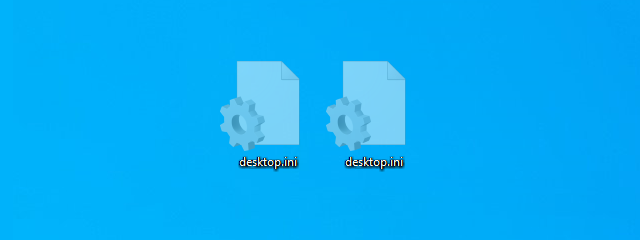
Explication générale :
Le fichier desktop.ini est un fichier système caché qui peut être trouvé dans les dossiers de Windows. Il s’agit d’un fichier de configuration qui définit l’apparence des dossiers, notamment l’icône, le fond d’écran, la couleur et la disposition des éléments dans le dossier.
Le fichier desktop.ini est créé automatiquement lorsque vous personnalisez l’apparence d’un dossier. Il est utilisé pour stocker les informations de personnalisation de chaque dossier. Le contenu du fichier desktop.ini est créé et géré par Windows, mais vous pouvez également le modifier manuellement pour personnaliser l’apparence de vos dossiers.
Le fichier desktop.ini est un fichier système et il est caché par défaut. Si vous ne voyez pas ce fichier, vous devez activer l’affichage des fichiers cachés dans les options de votre système d’exploitation. Il est également important de ne pas supprimer ou modifier ce fichier, sauf si vous savez exactement ce que vous faites, car cela pourrait entraîner des problèmes d’apparence et de fonctionnement de vos dossiers.
Exemple d’utilisation :
Dans l’exemple ci-dessous vous avez les informations que contient le fichier desktop.ini dans le dossier Drive (cloud) de google.
[.ShellClassInfo]
ConfirmFileOp=0
IconResource=C:\Program Files\Google\Drive File Stream\73.0.4.0\GoogleDriveFS.exe,27ConfirmFileOp=0: Cette ligne désactive la confirmation de suppression de fichiers dans ce dossier. Lorsque vous supprimez des fichiers dans un dossier, Windows demande généralement une confirmation pour vous assurer que vous ne supprimez pas de fichiers par erreur. En définissant ConfirmFileOp=0, cette confirmation sera désactivée.
IconResource=C:\Program Files\Google\Drive File Stream\73.0.4.0\GoogleDriveFS.exe,27: Cette ligne spécifie l’emplacement de l’icône personnalisée pour le dossier. Dans ce cas, l’icône est extraite du fichier exécutable GoogleDriveFS.exe situé dans le répertoire « C:\Program Files\Google\Drive File Stream\73.0.4.0 » et utilise l’indice d’icône 27 à l’intérieur de ce fichier exécutable.
Le code ci-dessus du fichier desktop.ini désactive la confirmation de suppression de fichiers dans le dossier et spécifie l’emplacement et l’indice de l’icône personnalisée pour ce dossier.
Autres exemple de commande qu’ont pourrais trouver dans un fichier desktop.ini
Il existe plusieurs commandes que vous pouvez utiliser dans un fichier desktop.ini pour personnaliser l’apparence d’un dossier dans Windows. Voici quelques unes des commandes les plus courantes :
- IconFile : Cette commande spécifie l’emplacement du fichier .ico contenant l’icône personnalisée pour le dossier. Par exemple, « IconFile=C:\MonDossier\monicone.ico ».
- IconIndex : Cette commande spécifie l’index de l’icône personnalisée dans le fichier .ico. Par exemple, « IconIndex=0 » pour l’icône de base.
- InfoTip : Cette commande spécifie le texte qui s’affiche lorsque vous survolez l’icône du dossier avec votre souris. Par exemple, « InfoTip=Ceci est un dossier personnalisé ».
- TileInfo : Cette commande spécifie le texte qui s’affiche sous l’icône du dossier en mode « Grande icône ». Par exemple, « TileInfo=Mon dossier personnalisé ».
- FolderType : Cette commande spécifie le type de dossier utilisé pour le dossier. Par exemple, « FolderType=Documents » pour un dossier de documents.
Ces commandes ne sont que quelques exemples de ce que vous pouvez faire avec un fichier desktop.ini. Il existe de nombreuses autres commandes que vous pouvez utiliser pour personnaliser l’apparence d’un dossier dans Windows.
- Que sont les fichiers Desktop.ini
- Comment supprimer le fichier desktop.ini
- fichier desktop.ini sur Bureau
- Dépannage informatique à domicile sur Paris
